Mesageria și chatul
Comunicarea
Într-un joc de tip multiplayer, comunicarea este cheia. Folosiți sistemul de mesagerie pentru a trimite și primi mesaje, sau vorbiți direct cu ajutorul funcției de chat. De asemenea, puteți participa la discuțiile despre joc pe forumul jocului. Dar vă rugăm să folosiți un ton amical când comunicați cu alți jucători și să nu îi jigniți în niciun fel.
Prezentarea generală a mesageriei
În aplicațiile mobile, puteți accesa centrul de mesagerie de la butoanele din meniul din partea dreaptă.

În versiunea pentru browser a jocului, puteți găsi centrul de mesagerie la butoanele de meniu din partea stânga jos a ecranului, este cel care are ca și iconiță un plic.
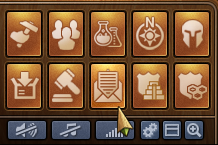
Dacă primiți un nou mesaj, acea iconiță va sclipi, înștiințându-vă că aveți un mesaj nou de citit. Odată ce ați deschis mesageria, veți putea vedea mesajele pe care le-ați primit.
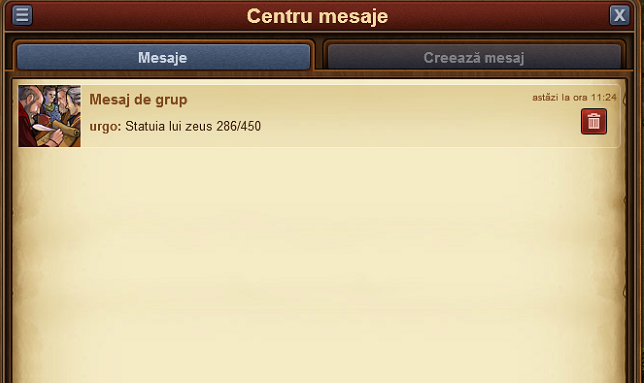
Există 3 tipuri de mesaje:
- Mesajele ghildei. Acest mesaj are emblema ghildei și este totdeauna primul mesaj de sus. Se va actualiza automat pentru a include toți membrii noi ai ghildei, și pentru a exclude jucătorii care nu mai fac parte din ghilda voastră.
- Mesajele de grup. Orice mesaj între 3 sau mai mulți jucători este considerat mesaj de grup. Va fi afișat cu o imagine de coroană, și, de asemenea, va avea un nume de grup.
- Mesaje private. Acesta este un mesaj între voi și alt jucător. Acest mesaj are avatarul lui și numele lui.
În plus, dacă aveți o conversație de unde toți participanții au ieșit, mesajul va fi afișat cu un steag alb și "Conversație abandonată". Puteți părăsi o conversație, dacă dați click pe butonul cu o cutie de gunoi roșie. Rețineți însă că, odată ce ați părăsit acea conversație, nu veți mai primi alte mesaje de la ea.
În colțul din stânga sus, veți observa un buton mic - dacă dați click pe el, vaveții opțiunea de a marca toate mesajele ca și citite, sau de a părăsi toate conversațiile.
Creare de mesaje
Pentru a trimite un mesaj altui jucător, trebuie să treceți pe butonul de "Creare mesaj" din centrul de mesagerie.
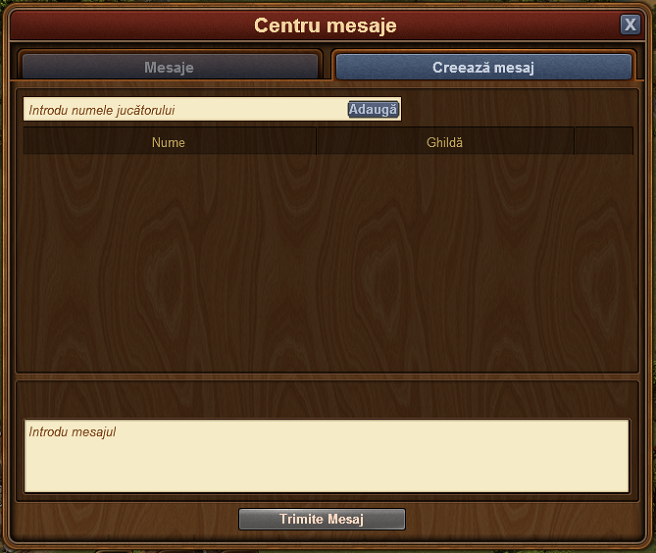
Veți avea opțiunea de a introduce alți jucători. Odată ce ați început să scrieți un nume, veți primi o listă de sugestii de nume ale vecinilor, ale colegilor de ghildă sau ale prietenilor care se potrivesc cu acel nume. Dacă dați click pe butonul de "Adăugare", vor fi adăugați ca și destinatari ai mesajului.
Dacă aveți permisiunea de "Notificare" în ghildă, veți avea de asemenea și butonul de "Adaugă toată ghilda". Când ați adăugat cel puțin doi jucători într-o conversație, veți putea să și denumiți acea conversație.
Situația este similară în aplicațiile mobile ale jocului. Odată ce ați intrat în centrul de mesagerie, treceți pur și simplu pe butonul de creare a unui mesaj.
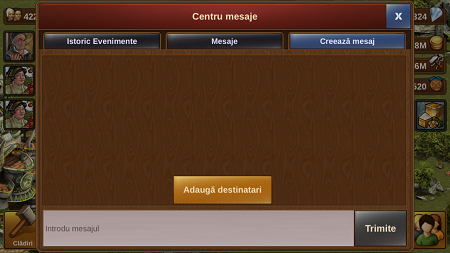
Principala diferență aici este că va trebui să apăsați pe "Adăugați destinatari" pentru a putea selecta cărui jucător sau jucători doriți să le trimiteți acel mesaj.
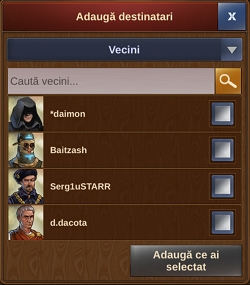
Veți vedea un meniu, care vă va oferi posibilitatea de a alege dintre grupurile variate de jucători cu care aveți legătură. Mergeți în jos până găsiți ce căutați și bifați căsuța din dreptul numelor lor. Dacă nu doriți să rulați toată lista, puteți începe să scrieți numele jucătorilor pentru un rezultat mai rapid. Puteți selecta mai mulți jucători odată pentru a crea un mesaj de grup - prin apăsarea butonul "Adaugă ce ai selectat", după ce ați bifat căsuțele corespunzătoare jucătorilor pe care doriți să îi contactați.
Opțiuni în mesagerie
Dacă v-ați gândit că sunt diferite situații în care doriți să interacționați cu alt jucător direct din mesagerie, fiți siguri că puteți să faceți asta!

By clicking on the avatar of a player within a message, you will find the options to:
- Visit their city;
- To add them as a friend;
- To write a private message directly to them;
- To ignore them, making it impossible for either of you to send messages to each other - to revert this you can click on the player and choose 'unignore' or you can send them a message;
- To report them to the moderating team if you believe there is a breach of the game rules.
In the top left corner you will once again find a small button. By clicking this you will be able to leave a conversation, to find out more information about a conversation - like a list of participants, or to return to the main message center window.
Chat
The chat is not related to the messaging center, and can be located in the top right corner of the game screen. It is currently only available on the browser version of the game. There are two buttons at the bottom of it, which allow you to minimize or expand the window.

With the chat function you can communicate with other players live! There are three tabs found in the top left corner, which correspond to 3 different chats:
- Global Chat. This includes all players in this world;
- Guild Chat. This is a chat solely for the players in your guild;
- Neighborhood chat. This chat is for all the players in your neighborhood.
If you click on a player's name in chat you will get some options:
- To report them (and their text in chat) to the moderating team;
- To visit their city;
- To add them as a friend;
- To 'ignore' them - you will no longer be able to read the messages they post in chat;
- To send them a 'whisper' - a private chat between you and that player.
Guild Forum
You also have the ability to create and participate in discussion threads in your very own guild forum! The guild forum at this time is available only for the browser version of the game. It can be accessed from the 'Global' main menu. The guild forum button is the third button, the one with a shield and a discussion icon.
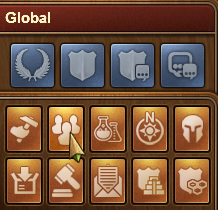
The guild forum is accessible only to members of the guild. However, you also have the possibility to create forum areas shared with another guild. Additionally you can create 'hidden' forum areas which will only be visible to those in your guild who have the 'trusted' permission rights. It's the perfect meeting place for guild founders and leaders! Plus you have the option to add polls to threads, if you ever want to put decisions to a vote.
While everyone in the guild can create new threads and post replies, the managing of the guild forum (closing threads, creating new forum sections, changing status from normal to 'hidden', etc.) is limited to those in the guild who have the 'moderator' permission rights, which is always the case for guild leaders and founders.
Forum
The forum has a large number of guides and discussions. On the browser version of the game you can easily reach it by clicking on the 'Global' menu button, then click on the 'Open Forum' button (it is last among the global buttons).
